Istruzioni per l'uso ASUS T300LA-C4002H
Lastmanuals offre un servizio di condivisione, archiviazione e ricerca di manuali collegati all'uso di hardware e software: la guida per l'uso, il manuale, la guida rapida, le schede tecniche… NON DIMENTICATE: SEMPRE DI LEGGERE IL manualE PRIMA DI ACQUISTARE!
Se questo documento corrisponde alla guida per l'uso, alle istruzioni o al manuale, alle schede tecniche o agli schemi che stai cercando, scaricalo ora. Lastmanuals offre un facile e veloce accesso al manuale per l'uso ASUS T300LA-C4002H Speriamo che questo ASUS T300LA-C4002H manuale sarà utile a voi.
Lastmanuals aiuta a scaricare la guida per l'uso ASUS T300LA-C4002H.
Puoi anche scaricare i seguenti manuali collegati a questo prodotto:
Estratto del manuale: manuale d'uso ASUS T300LA-C4002H
Istruzioni dettagliate per l'uso sono nel manuale
[. . . ] I8271
Prima edizione Luglio 2013
Notebook PC
Manuale Utente (e-Manual)
Serie T300L
INFORMAZIONI SUL COPYRIGHT Copyright © 2013 ASUSTeK Computer, Inc. Nessuna parte di questo manuale, compresi i prodotti e i software in esso descritti, può essere riprodotta, trasmessa, trascritta, archiviata in un sistema di recupero o tradotta in alcuna lingua, in alcuna forma e in alcun modo, fatta eccezione per la documentazione conservata dall’acquirente a scopi di backup, senza l’espressa autorizzazione scritta di ASUSTeK COMPUTER INC. ASUS FORNISCE QUESTO MANUALE “COSÌ COM’È” SENZA GARANZIA DI ALCUN TIPO, ESPLICITA O IMPLICITA, INCLUDENDO SENZA LIMITAZIONE LE GARANZIE O CONDIZIONI IMPLICITE DI COMMERCIABILITÀ O IDONEITÀ AD UN PARTICOLARE SCOPO. IN NESSUN CASO ASUS, I SUOI DIRIGENTI, FUNZIONARI, IMPIEGATI O DISTRIBUTORI SONO RESPONSABILI PER QUALSIASI DANNO INDIRETTO, PARTICOLARE, ACCIDENTALE O CONSEGUENTE (COMPRESI DANNI DERIVANTI DA PERDITA DI PROFITTO, PERDITA DI CONTRATTI, PERDITA D’USO O DI DATI, INTERRUZIONE DELL’ATTIVITÀ E SIMILI), ANCHE SE ASUS È STATA AVVISATA DELLA POSSIBILITÀ CHE TALI DANNI SI POSSANO VERIFICARE IN SEGUITO A QUALSIASI DIFETTO O ERRORE NEL PRESENTE MANUALE O NEL PRODOTTO. [. . . ] Nella schermata Tutte le app spostate un'applicazione verso il basso per selezionarla e lanciare la barra delle impostazioni. Toccate per aggiungere l'applicazione
2.
selezionata alla schermata di Start. Posizionate il puntatore del mouse sull'applicazione che volete aggiungere alla schermata di Start. Fate click con il tasto destro sull'applicazione per accedere alle impostazioni. Toccate l'icona .
2.
3.
Notebook PC - Manuale Utente (e-Manual)
59
Charm Bar
La Charm Bar è una barra di strumenti che può essere attivata sul lato destro del vostro schermo. Consiste in diversi strumenti che permettono di condividere le applicazioni e che garantiscono un rapido accesso alle impostazioni per la personalizzazione del vostro Notebook PC.
Charm Bar
60
Notebook PC - Manuale Utente (e-Manual)
Avvio della Charm Bar
NOTA: Quando attivata, la Charm Bar, appare inizialmente come un insieme di icone bianche. L'immagine qui sopra mostra l'aspetto della Charm Bar quando viene attivata.
Lanciate la Charm Bar tramite il touchpad, lo schermo touch o la tastiera del vostro Notebook PC. Fate scivolare il dito dal lato destro verso l'interno per aprire la Charm Bar. Posizionate il puntatore del mouse sull'angolo superiore destro o inferiore destro dello schermo.
Premete
.
Notebook PC - Manuale Utente (e-Manual)
61
All'interno della Charm Bar
Search (Ricerca) Questo strumento vi permette di cercare file, applicazioni o programmi all'interno del vostro Notebook PC. Share (Condividi) Questo strumento vi permette di condividere applicazioni tramite siti di social network o e-mail. Start Questo strumento vi riporta alla pagina iniziale di Start. Dalla pagina di Start potete anche usarlo per richiamare un'applicazione avviata di recente. Devices (Dispositivi) Questo strumento vi permette di accedere e condividere file con i dispositivi collegati al vostro Notebook PC come monitor esterni o stampanti. Settings (Impostazioni) Questo strumento vi permette di accedere alle impostazioni del vostro Notebook PC.
62
Notebook PC - Manuale Utente (e-Manual)
Funzione Snap
La funzione Snap consente di visualizzare sullo schermo due applicazioni in esecuzione, una affiancata all'altra, permettendovi di lavorare o passare tra le due applicazioni.
IMPORTANTE!Assicuratevi che la risoluzione del vostro Notebook PC sia 1366x768 o superiore prima di iniziare ad usare la funzione Snap.
Barra di Snap
Notebook PC - Manuale Utente (e-Manual)
63
Utilizzo di Snap
Attivate e usate la funzione Snap tramite il touchpad, lo schermo touch o la tastiera del vostro Notebook PC.
1. 2.
Avviate l'applicazione che desiderate. Toccate e tenete premuta la barra in alto dell'applicazione e poi spostatela sulla parte destra o sinistra dello schermo fino a quando non appare la barra di snap. Avviate l'applicazione che desiderate. Posizionate il cursore del mouse sul lato superiore dello schermo. Quando il puntatore del mouse assume la forma di una mano trascinate l'applicazione sul lato destro o sinistro del display. Avviate un'altra applicazione.
3. 1. 2. 3.
4.
1. 2. 3. 4.
Avviate l'applicazione che desiderate. Premete .
Avviate un'altra applicazione. Per spostarvi tra le applicazioni premete .
64
Notebook PC - Manuale Utente (e-Manual)
Altri tasti di scelta rapida
Tramite la tastiera è inoltre possibile usare le seguenti combinazioni di tasti che vi aiuteranno a lanciare applicazioni e a navigare in Windows® 8.
\
Per passare dal menu Start all'ultima applicazione in esecuzione e viceversa Mostra e nasconde il Desktop Nella modalità Desktop apre la finestra Computer Apre il programma di ricerca rapida dei File Apre il pannello di Share (Condivisione) Apre il pannello delle Impostazioni Apre il pannello dei Dispositivi Attiva la schermata di accesso Riduce a icona tutte le finestre
Notebook PC - Manuale Utente (e-Manual)
65
Apre il pannello Second screen (Secondo schermo) Apre il pannello di ricerca delle Apps (App) Apre la finestra di dialogo Run (Esegui) Apre il Ease of Access Center (Centro Accessibilità) Apre il pannello delle Impostazioni Aprire il menu dei collegamenti rapidi Avvia la lente d'ingrandimento per ingrandire l'immagine sullo schermo Rimpicciolisce l'immagine sullo schermo Apre le Impostazioni dell'Assistente vocale
66
Notebook PC - Manuale Utente (e-Manual)
Connessione a reti senza fili
Wi-Fi
Leggete le e-mail, navigate sul Web e condividete applicazioni tramite i social network usando la connessione Wi-Fi del vostro Notebook PC.
IMPORTANTE! [. . . ] L'utilizzo di questa tecnologia protetta dai diritti d'autore deve essere autorizzato da Macrovision Corporation ed è consentito solamente per uso personale ed altri usi limitati a meno che non si disponga dell'autorizzazione di Macrovision Corporation. Reverse engineering e smontaggio sono proibiti.
Prevenzione della perdita dell'udito
Per prevenire possibili danni all'udito non ascoltate suoni a volume troppo alto per lunghi periodi di tempo.
Avviso sul rivestimento esterno
IMPORTANTE!Per fornire isolamento elettrico, e garantire sicurezza elettrica, la scocca di questo dispositivo, ad esclusione delle zone in cui si trovano le porte I/O (Input/Output), è stata trattata con un rivestimento isolante protettivo. 108 Notebook PC - Manuale Utente (e-Manual)
Precauzioni Nordic Lithium (per batterie agli Ioni di Litio)
Notebook PC - Manuale Utente (e-Manual)
109
Certificazione ENERGY STAR
ENERGY STAR è un programma congiunto dell'agenzia americana per la protezione ambientale (U. S. [. . . ]
DISCLAIMER PER SCARICARE LA GUIDA PER L'USO DI ASUS T300LA-C4002H Lastmanuals offre un servizio di condivisione, archiviazione e ricerca di manuali collegati all'uso di hardware e software: la guida per l'uso, il manuale, la guida rapida, le schede tecniche…

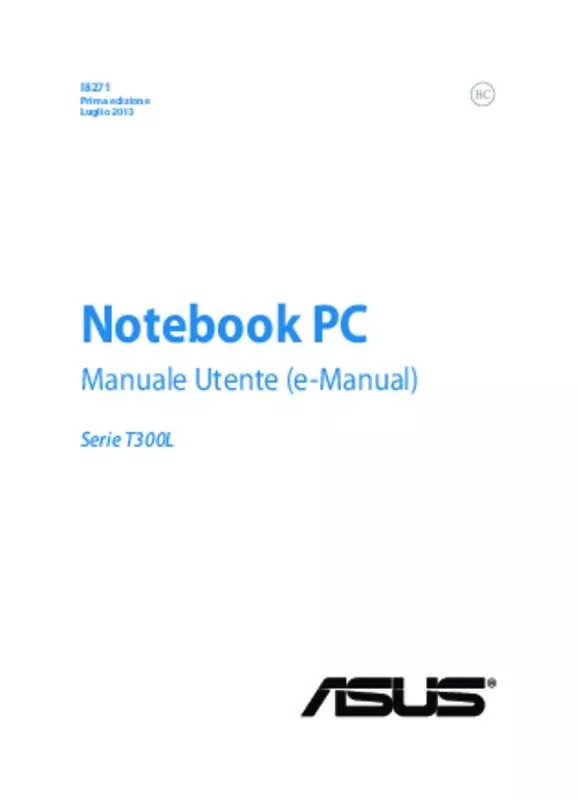
 ASUS T300LA-C4002H (9122 ko)
ASUS T300LA-C4002H (9122 ko)
